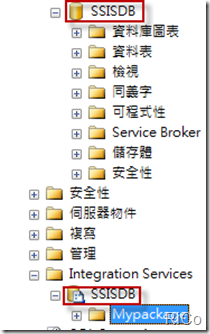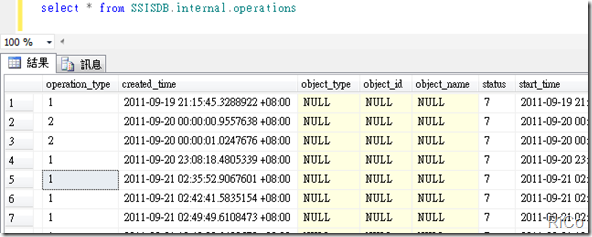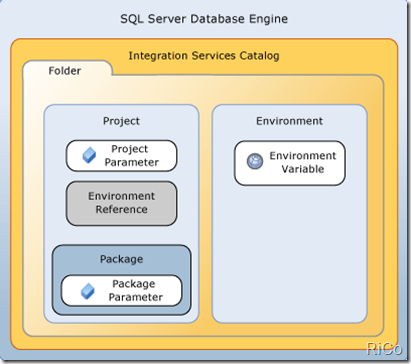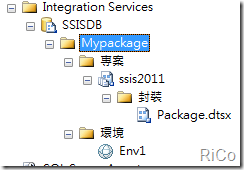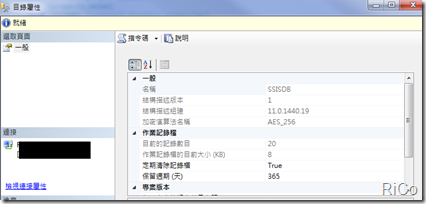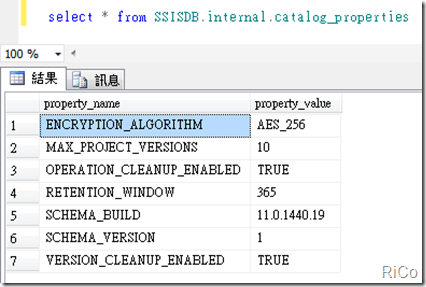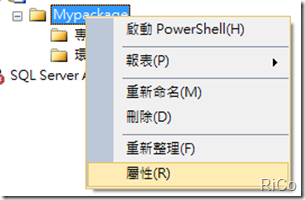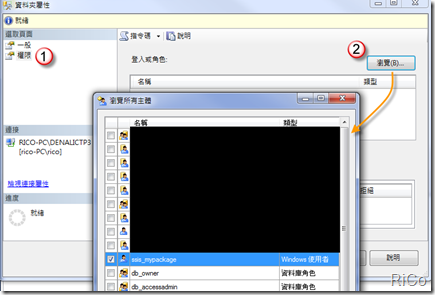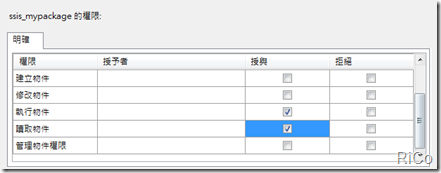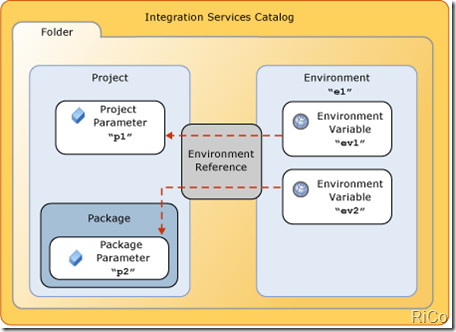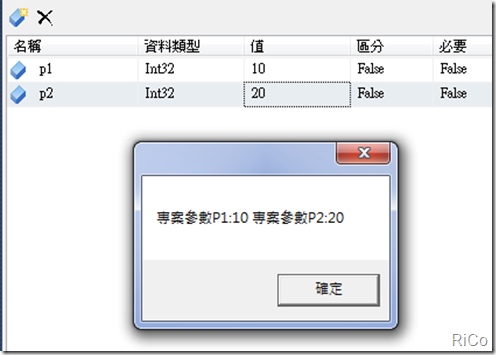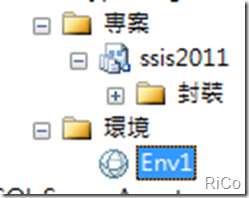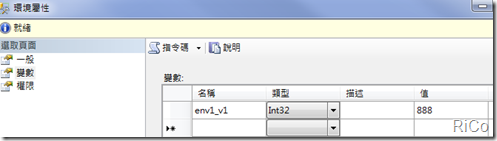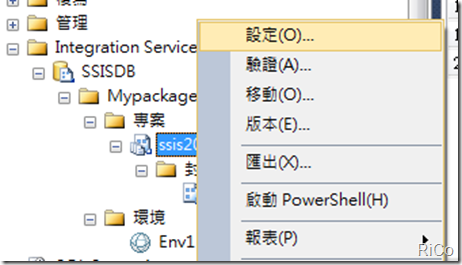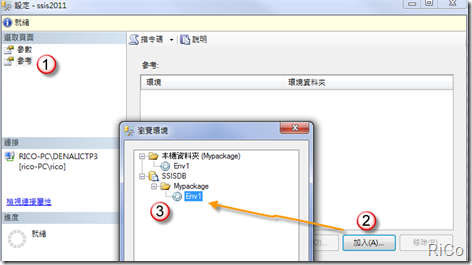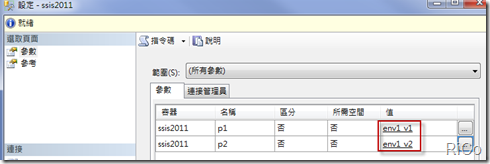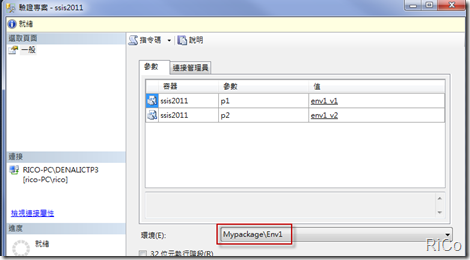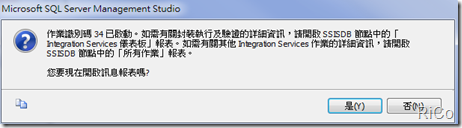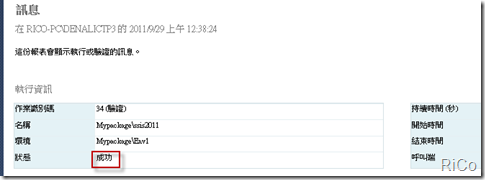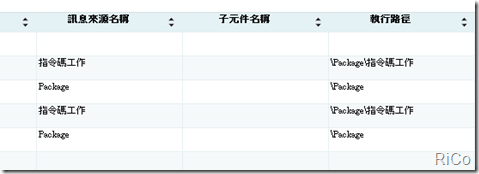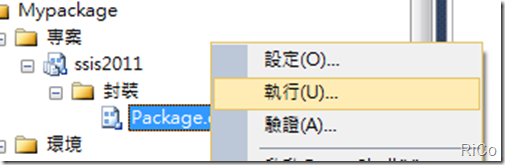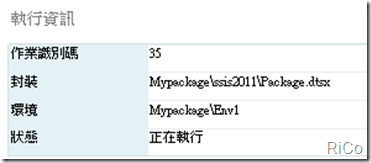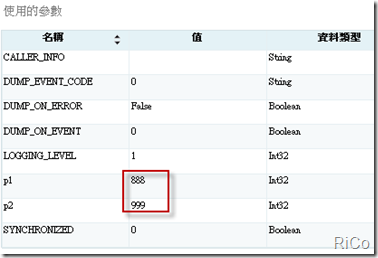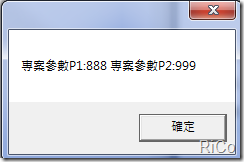[SQL SERVER][Denali] SSIS 新特性(下)
這篇來說說 SSIS Catalog 架構、用途和相關管理及使用方法。
當你成功建立 SSIS Catalog後,可以在 SSMS 看到 SSISDB 和 SSISDB Catalog(如下圖)。
SSISDB: Denali 這次將整個監控 SSIS 資訊存放在該資料庫,你可以透過該資料庫所提供的不同類型資料表查詢 packages、
projects、操作..等資訊,如下圖透過 operations 資料表,查看最近相關操作狀態和類型。
更詳細可參考 Monitoring Operations in the SSISDB Catalog。
SSISDB Catalog:主要集中管理 SSIS 專案、Package、參數和環境變數的一個中央管理點(結構如下圖)
,更詳細可參考 Catalog Overview。
查看目錄屬性(使用SSMS)
查看目錄屬性(使用TSQL)
資料夾:建立一個管理資料夾,方便相關使用者可以管理或執行相關SSIS 專案、環境或物件..等,
而且也可以不用給予最大管理員權限,只要給予所指定使用者存取該資料夾權限即可,
如下圖只給予使用者讀取和執行物件的權限。
選擇資料夾屬性
選擇相關使用者
給予USER讀取和執行物件權限
環境:透過環境和環境變數可以允許你將不同組的值指派到相關專案或Packages所使用的參數,
環境參數、專案參數和Packages參數關係如下圖(下面我也會操作整個過程),更詳細可參考Environment Variables。
參數對應環境變數大概步驟如下:
1.建立環境和環境變數。
2針對相關專案建立環境參考並指定環境變數。
3.設定參數對應環境變數名稱。
在這之前我以先部署好SSIS專案,且執行專案結果如下。
(專案參數 P1=10、P2=20)。
1.建立環境和環境變數
2設定環境參考
對應專案參數和環境變數
到這裡應該就算設定好專案和環境變數了,接下來我們執行驗證看看專案是否OK。
驗證
選擇相關環境。
選擇開啟訊息報表
報表結果(擷取部分)
驗證沒問題後,我們就可以來執行封裝,看看專案參數是否使用環境所設定值。
執行封裝
選擇相關環境。
報表結果(擷取部分)
結論:
這幾天試玩SSIS2011,幾個大優點如下:
1.使用者經驗改善。
2.管理、設定和部署更簡單。
3.控制和資料流程設計操作更直覺且更方便。
4.SSIS終於有完善的使用者物件權限管理。
5.可用性改善(監控和驗證)和完整報表資訊。
參考